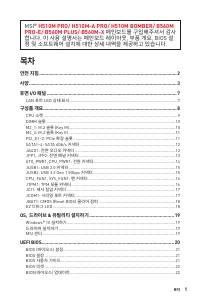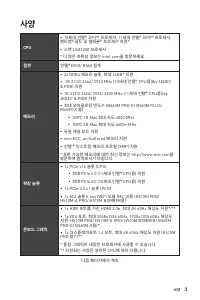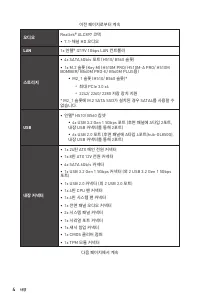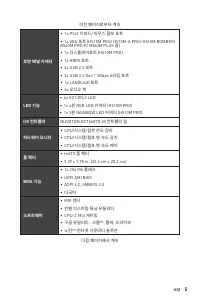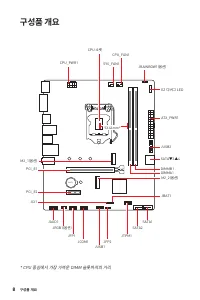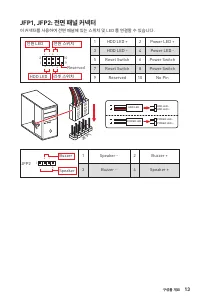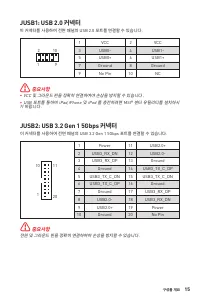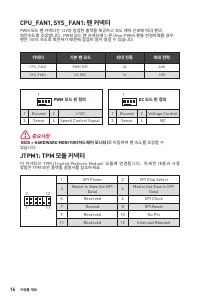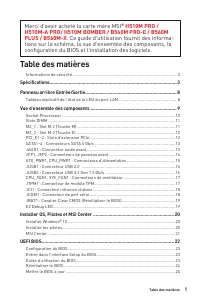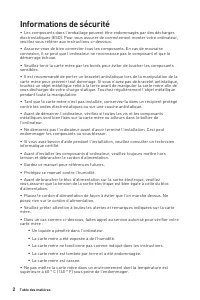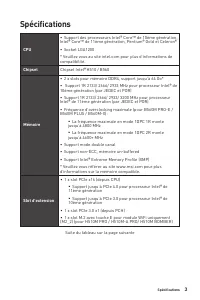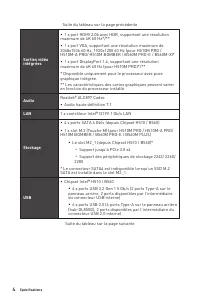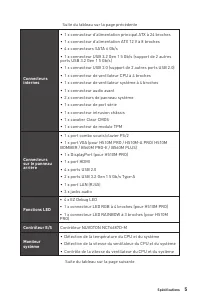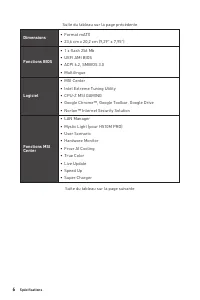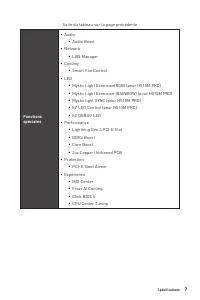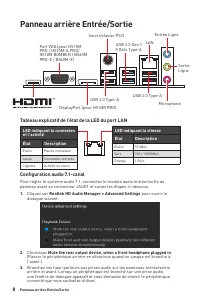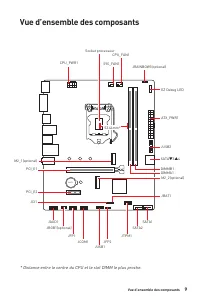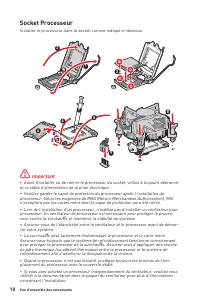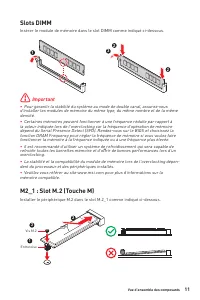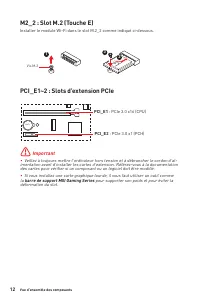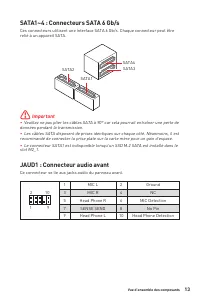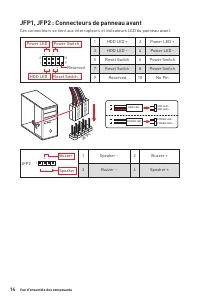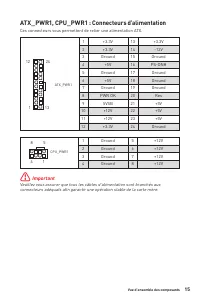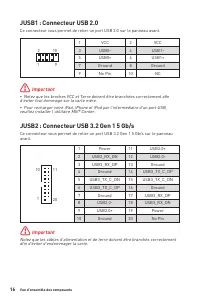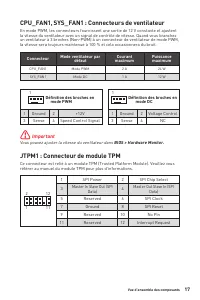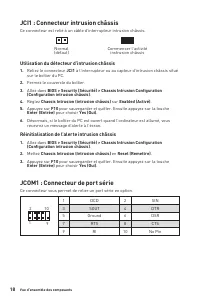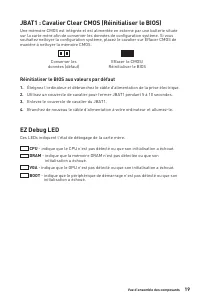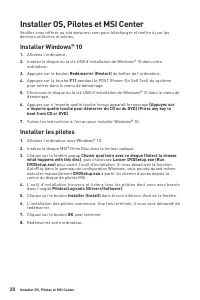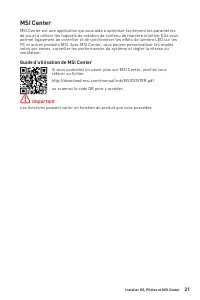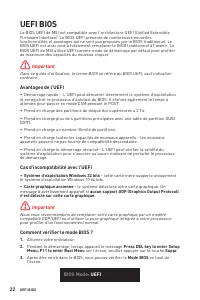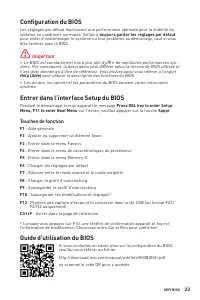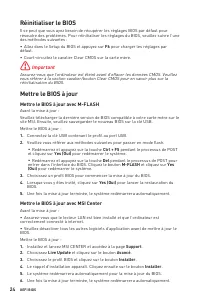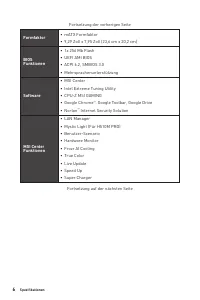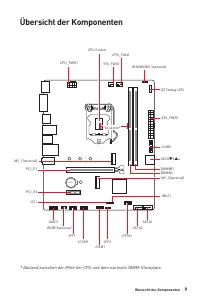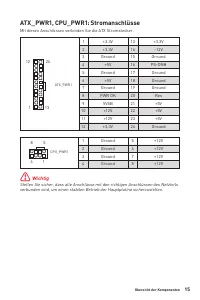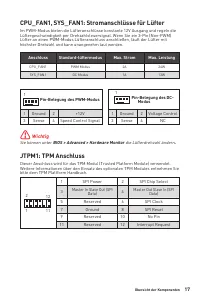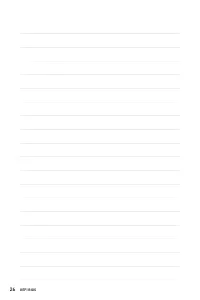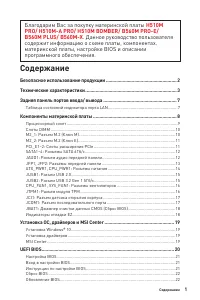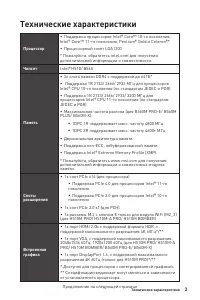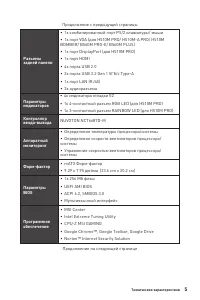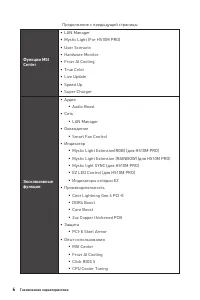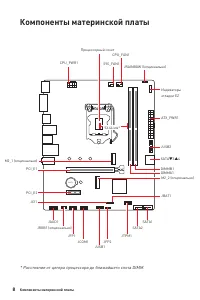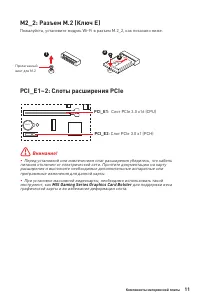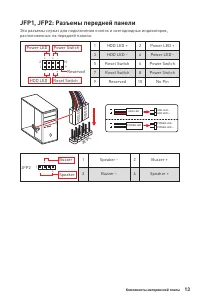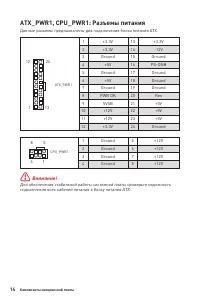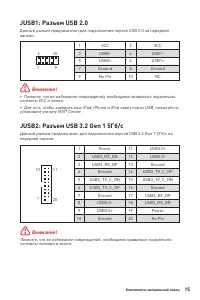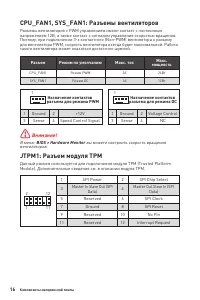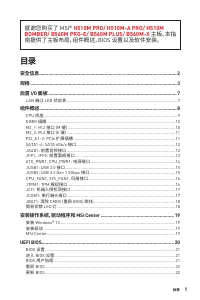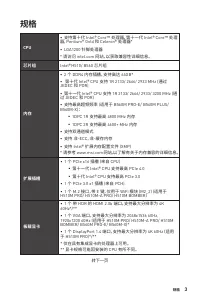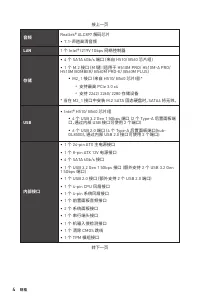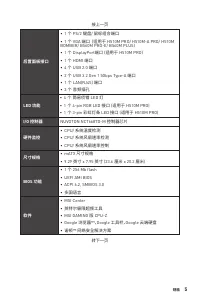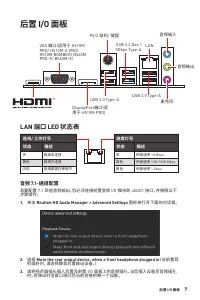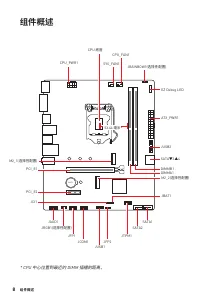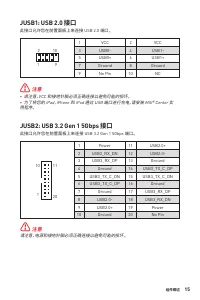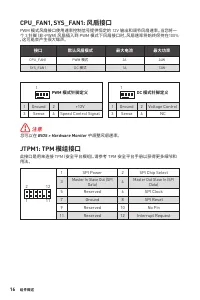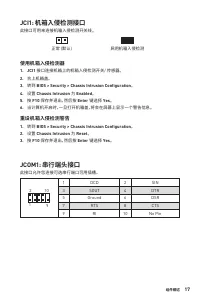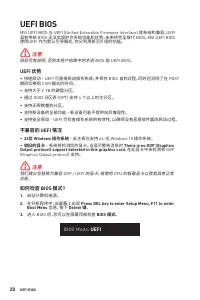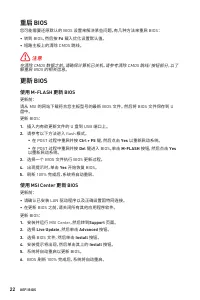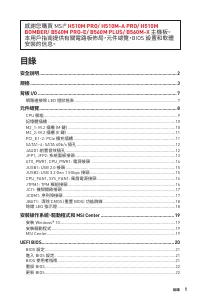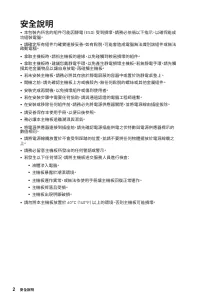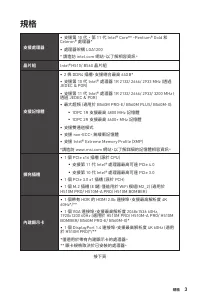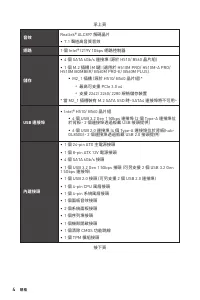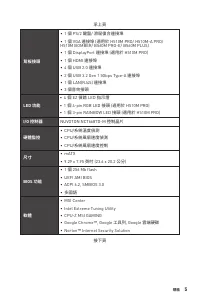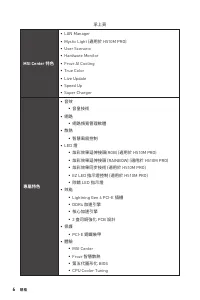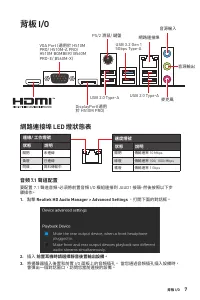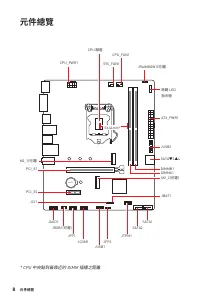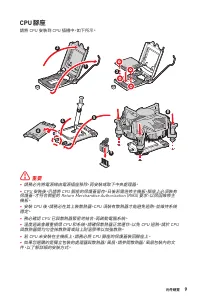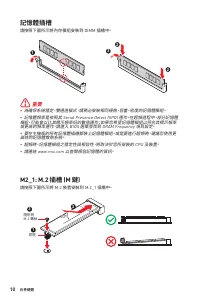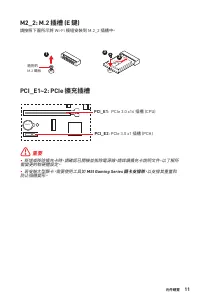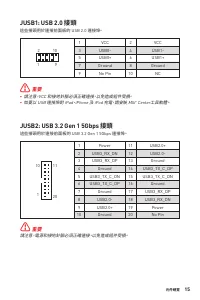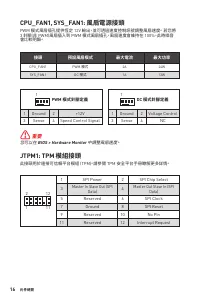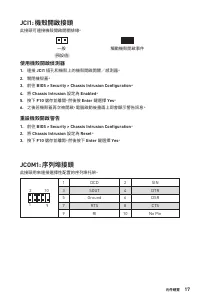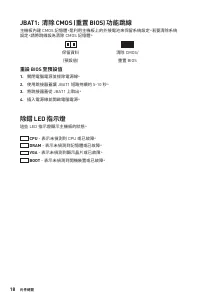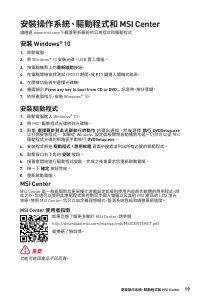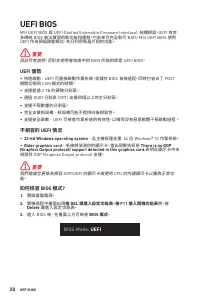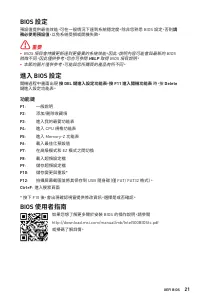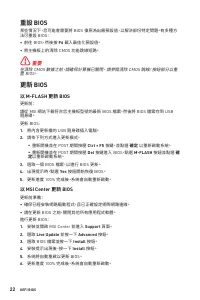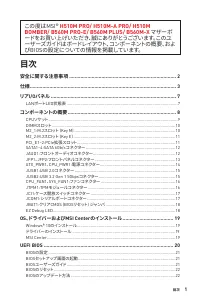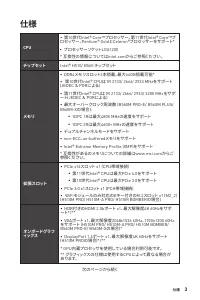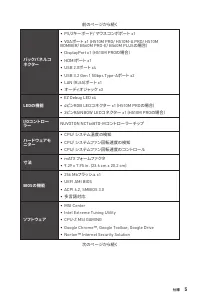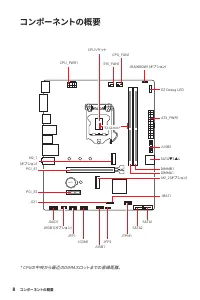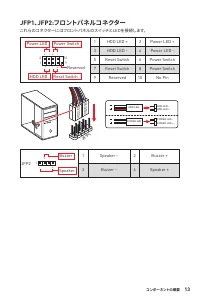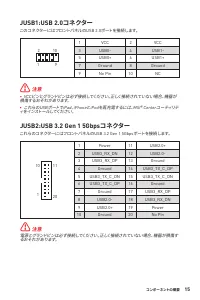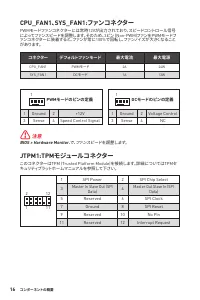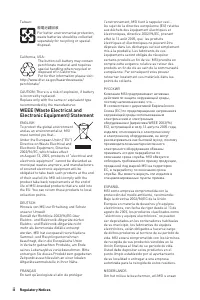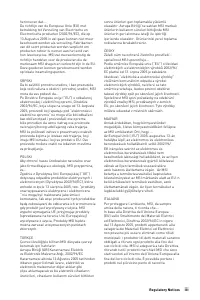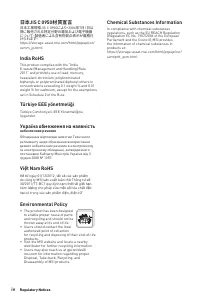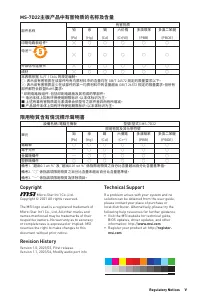Réinitialiser le BIOS; Mettre le BIOS à jour; Mettre le BIOS à jour avec M-FLASH - MSI H510M-A PRO - Manuel d'utilisation - Page 33

Table des matières:
- Page 10 – Table des matières; Merci d’avoir acheté la carte mère MSI®
- Page 11 – Informations de sécurité
- Page 12 – Spécifications
- Page 17 – Tableau explicatif de l’état de la LED du port LAN; Panneau arrière Entrée/Sortie
- Page 18 – Vue d’ensemble des composants
- Page 19 – Socket Processeur
- Page 20 – Slots DIMM
- Page 22 – JAUD1 : Connecteur audio avant
- Page 23 – JFP1, JFP2 : Connecteurs de panneau avant
- Page 26 – JTPM1 : Connecteur de module TPM
- Page 27 – JCI1 : Connecteur intrusion châssis; Utilisation du détecteur d’intrusion châssis; Réinitialisation de l’alerte intrusion châssis; JCOM1 : Connecteur de port série
- Page 28 – Réinitialiser le BIOS aux valeurs par défaut
- Page 29 – Installer OS, Pilotes et MSI Center; Installer Windows® 10
- Page 30 – Guide d’utilisation de MSI Center
- Page 32 – Configuration du BIOS; Entrer dans l’interface Setup du BIOS; Touches de fonction; Guide d’utilisation du BIOS
- Page 33 – Réinitialiser le BIOS; Mettre le BIOS à jour; Mettre le BIOS à jour avec M-FLASH
24
UEFI BIOS
Réinitialiser le BIOS
Il se peut que vous ayez besoin de récupérer les réglages BIOS par défaut pour
résoudre des problèmes. Pour réinitialiser les réglages du BIOS, veuillez suivre l’une
des méthodes suivantes :
∙
Allez dans le Setup du BIOS et appuyez sur
F6
pour charger les réglages par
défaut.
∙
Court-circuitez le cavalier Clear CMOS sur la carte mère.
⚠
Important
Assurez-vous que l’ordinateur est éteint avant d’effacer les données CMOS. Veuillez
vous référer à la section cavalier/bouton Clear CMOS pour en savoir plus sur la
réinitialisation du BIOS.
Mettre le BIOS à jour
Mettre le BIOS à jour avec M-FLASH
Avant la mise à jour :
Veuillez télécharger la dernière version de BIOS compatible à votre carte mère sur le
site MSI. Ensuite, veuillez sauvegarder le nouveau BIOS sur la clé USB.
Mettre le BIOS à jour :
1.
Connectez la clé USB contenant le profil au port USB.
2.
Veuillez vous référer aux méthodes suivantes pour passer en mode flash.
▪
Redémarrez et appuyez sur la touche
Ctrl + F5
pendant le processus de POST
et cliquez sur
Yes (Oui)
pour redémarrer le système.
▪
Redémarrez et appuyez sur la touche
Del
pendant le processus de POST pour
entrer dans l’interface du BIOS. Cliquez le bouton
M-FLASH
et cliquez sur
Yes
(Oui)
pour redémarrer le système.
3.
Choisissez un profil BIOS pour commencer la mise à jour du BIOS.
4.
Lorsque vous y êtes invité, cliquez sur
Yes (Oui)
pour lancer la restauration du
BIOS.
5.
Une fois la mise à jour terminée, le système redémarrera automatiquement.
Mettre le BIOS à jour avec MSI Center
Avant la mise à jour :
∙
Assurez-vous que le lecteur LAN est bien installé et que l’ordinateur est
correctement connecté à internet.
∙
Veuillez désactiver tous les autres logiciels d’application avant de mettre à jour le
BIOS.
Mettre le BIOS à jour :
1.
Installez et lancez MSI CENTER et accédez à la page
Support
.
2.
Choisissez
Live Update
et cliquez sur le bouton
Avancé
.
3.
Choisissez le profil BIOS et cliquez sur le bouton
Installer
.
4.
Le rappel d’installation apparaît. Cliquez ensuite sur le bouton
Installer
.
5.
Le système redémarrera automatiquement pour la mise à jour du BIOS.
6.
Une fois la mise à jour terminée, le système redémarrera automatiquement.
„Téléchargement du manuel“ signifie que vous devez attendre que le fichier soit complètement chargé avant de pouvoir le lire en ligne. Certains manuels sont très volumineux, et le temps de chargement dépend de la vitesse de votre connexion Internet.
Résumé
1 <變數 1> Table des matières Table des matières Informations de sécurité ............................................................................................2 Spécifications ................................................................................................... 3 Panneau arr...
2 Table des matières Informations de sécurité ∙ Les composants dans l’emballage peuvent être endommagés par des décharges électrostatiques (ESD). Pour vous assurer de correctement monter votre ordinateur, veuillez vous référer aux instructions ci-dessous. ∙ Assurez-vous de bien connecter tous les ...
3 Table des matières Spécifications Spécifications CPU ∙ Support des processeurs Intel® Core™ de 10ème génération, Intel® Core™ de 11ème génération, Pentium® Gold et Celeron® ∙ Socket LGA1200 * Veuillez vous au site intel.com pour plus d’informations de compatibilité. Chipset Chipset Intel® H510 ...
Autres modèles de cartes mères MSI
-
 MSI A320M-A PRO
MSI A320M-A PRO
-
 MSI A520
MSI A520
-
 MSI A520M-A PRO
MSI A520M-A PRO
-
 MSI B450M-A PRO
MSI B450M-A PRO
-
 MSI B550-A PRO
MSI B550-A PRO
-
 MSI B550M PRO-VDH
MSI B550M PRO-VDH
-
 MSI B560
MSI B560
-
 MSI B560-A PRO
MSI B560-A PRO
-
 MSI B560M BOMBER
MSI B560M BOMBER
-
 MSI B560M PRO-E
MSI B560M PRO-E